creo应用实例:如何用creo绘制出奔驰车标?
更新:2018-08-03
Creo 是一个可伸缩的套件,集成了多个可互操作的应用程序,功能覆盖整个产品开发领域。其功能强大,操作方便,简单快捷。今天为大家讲解一下creo应用实例:如何用creo绘制出奔驰车标?
Creo 是一个可伸缩的套件,集成了多个可互操作的应用程序,功能覆盖整个产品开发领域。其功能强大,操作方便,简单快捷。今天为大家讲解一下creo应用实例:如何用creo绘制出奔驰车标?
工具/材料
creo操作方法
-
01 打开creo软件,创建一个新的零件图,如图所示。
-
02 进入之后,点击草绘命按钮,进入草绘,选择Top平面作为草绘平面,如图所示。

-
03 点击“选项版”,选择“三角星”形,将其拖至草绘平面,如图所示。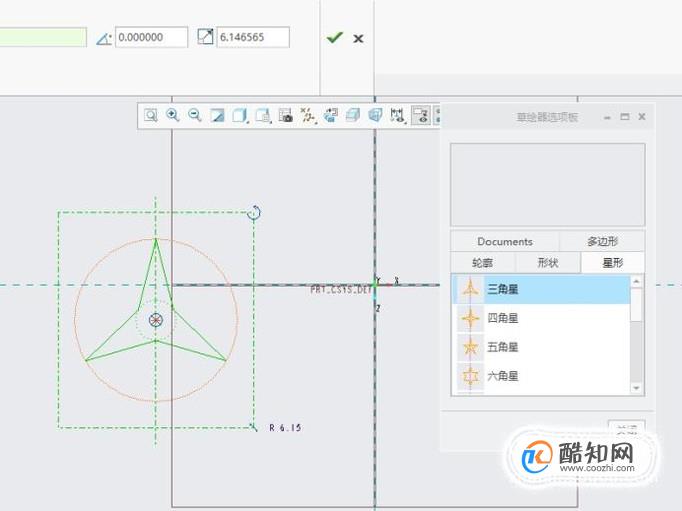
-
04 修改数据如图,并将其约束到坐标原点,点击“确定”如图所示。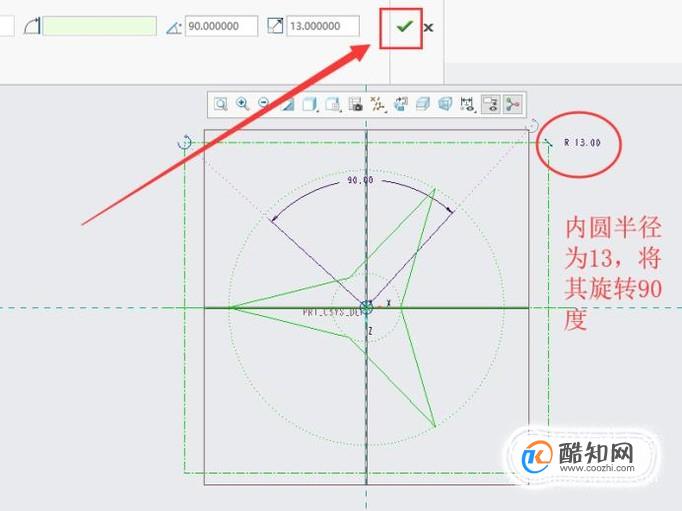
-
05 将外面虚线圆实线化,将其半径修改为60,修改结果如图所示,然后点击“确定”按键。
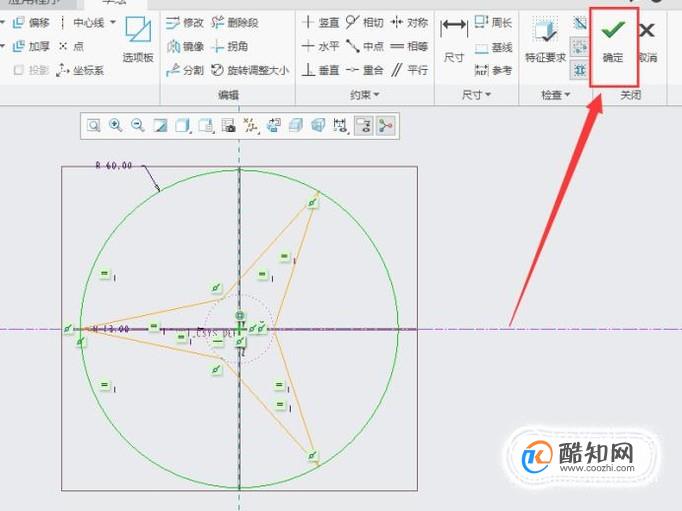
-
06 点击“扫描”按键,进入扫描操作界面,如图所示。
-
07 进入之后,点击“参考”,然后选择“更多”,将外面的圆设置为原始轨迹,里面的三角星形为辅助轨迹,如图所示。
-
08 点击“编辑扫描截面”,进入草绘剖面,如图所示。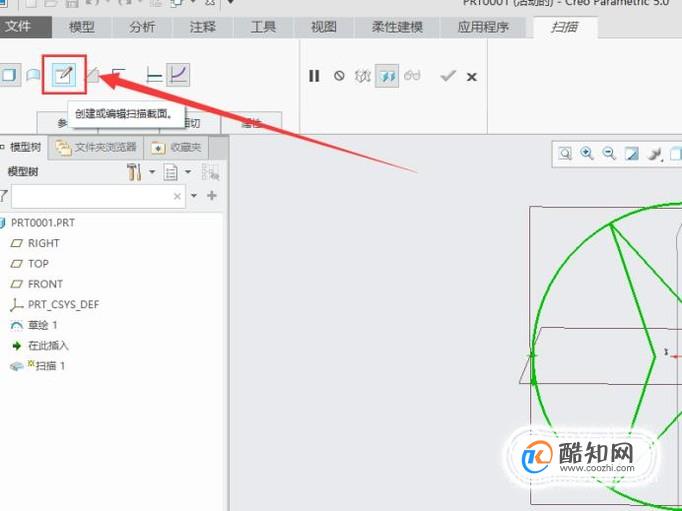
-
09 在第一个端点绘制一个直径为8的圆,在第二个端点绘制一个对称的三角形,具体数据如图所示,最后点击“确定”即可。
-
10 返回到扫描界面,点击绿色对勾即可完成扫描操作,如图所示。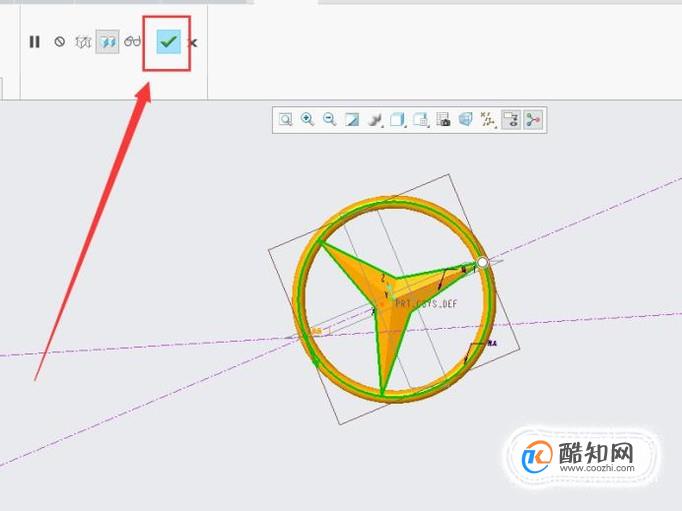
-
11 将轨迹线隐藏掉,然后给零件上一个色即可,如图所示。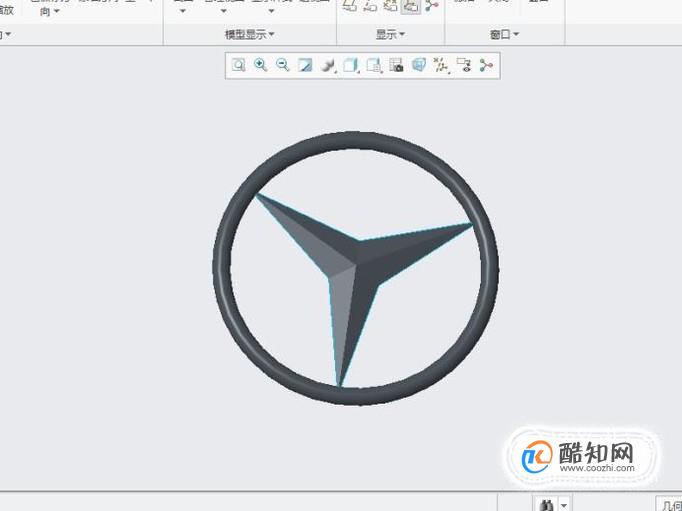
特别提示
以上纯属个人编写,请勿转载抄袭。

Word表格中文字怎么自动调节字体大小
学习交流
2018-11-02
评标专家的资格条件
学习交流
2018-11-02
考研如何联系导师
学习交流
2018-11-02
学生花名册表格怎么做
学习交流
2018-11-02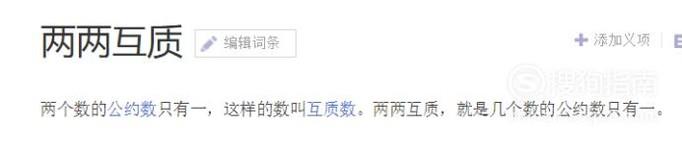
三个数的最小公倍数怎么求?
学习交流
2018-11-02
怎样更改PPT的背景颜色?
学习交流
2018-11-02
如何自学工程造价?
学习交流
2018-11-02
面对初中数学不好的状况我该怎么办
学习交流
2018-11-02
学国际贸易要看哪几本书
学习交流
2018-11-02
如何背英语单词
学习交流
2018-11-02
热门文章推荐

评标专家的资格条件

如何背英语单词

学国际贸易要看哪几本书

学生花名册表格怎么做

如何进行阅读教学
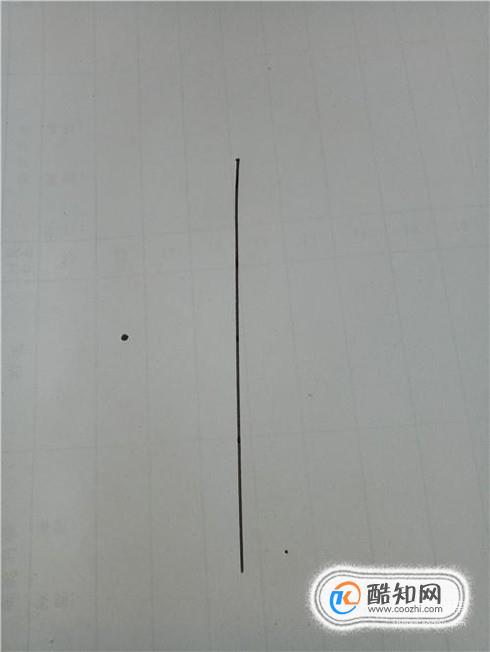
如何画已知点相对于直线的对称点(找对称点)

初中化学中如何记忆并熟练写出各种物质的化学式

怎样让PPT中填空题的题目和答案先后出现?
阅读TOP10
- 1 如何背英语单词
- 2 面对初中数学不好的状况我该怎么办
- 3 如何自学工程造价?
- 4 三个数的最小公倍数怎么求?
- 5 学生花名册表格怎么做
- 6 如何进行阅读教学
- 7 如何查询高等学校学生学籍注册?
- 8 怎样让PPT中填空题的题目和答案先后出现?
- 9 怎样判断南北纬和东西经
- 10 位置与方向的常见类型
- 11 安全教育平台--教师授课步骤
- 12 大学英语学习的一些看法
- 13 如何写好入党申请书
- 14 Word变成又小又窄的多页面怎么还原
- 15 人要怎么活才会开心?